- Screen Recorder
- Gravador de vídeo Mac
- Gravador de Vídeo do Windows
- Gravador de Áudio Mac
- Gravador de Áudio do Windows
- Webcam Recorder
- Gravador de jogos
- Gravador de reunião
- Gravador de chamadas do Messenger
- Gravador do skype
- Gravador de curso
- Gravador de apresentação
- Gravador Chrome
- Gravador do Firefox
- Captura de tela no Windows
- Captura de tela no Mac
As 3 principais maneiras de gravar a tela no seu Mac
 Escrito por Lisa Ou / 14 de janeiro de 2021 16:00
Escrito por Lisa Ou / 14 de janeiro de 2021 16:00Quer gravar a tela do seu Mac com áudio? Você pode contar com o QuickTime Player para fazer a gravação de tela em um Mac. Na verdade, se o seu Mac estiver executando o Mojave ou uma versão posterior, a captura de tela será muito mais fácil.
Apple trouxe um novo Registro de tela ferramenta na nova barra de ferramentas de captura de tela desde o macOS Mojave. Você pode usar esse recurso de captura de tela integrado para capturar a tela do Mac, em vez de usar o QuickTime Player original.

Além do recurso de Gravação de tela e do QuickTime Player, você também pode escolher algum software de gravação de tela de terceiros para fazer a gravação de tela do macOS Mojave. Aqui neste post, compartilharemos três maneiras simples de ajudá-lo gravar vídeos no Mac. Quando você precisar tirar screenshots no Mac ou grave a tela do seu Mac, você pode escolher o seu método preferido.

Lista de guias
1. Como gravar a tela do Mac no macOS Mojave
Como mencionado acima, há um novo Registro de tela ferramenta projetada no macOS Mojave ou posterior. Na primeira parte, gostamos de mostrar como fazer a gravação da tela do Mojave ou tirar capturas de tela com esse recurso.
Passo 1Press Command + Shift + 5 para abrir a barra de ferramentas da captura de tela.
Passo 2Você pode ver alguns controles na tela, incluindo Gravar tela inteira, Gravar parte selecionada e Capturar janelas selecionadas. Quando quiser fazer a captura de tela do Mojave, você pode escolher Gravar tela inteira ou Gravar parte selecionada.
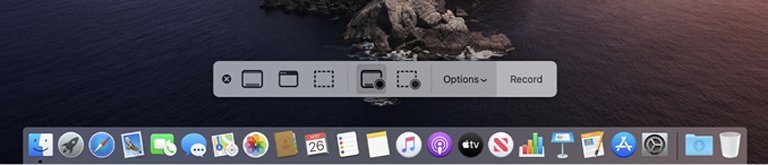
Passo 3Clique Registro nos controles na tela para começar a capturar a tela do seu Mac. Para interromper a gravação da tela do Mojave, você pode clicar no Parar Gravação botão na barra de menus. Você também pode pressionar Command + Control + Esc para parar o processo de gravação.
Após a gravação na tela do Mojave, você pode usar a miniatura para aparar, compartilhar, salvar ou executar outras operações. Se você deseja gravar a tela no seu Mac com áudio, aqui você precisa garantir a Microfone embutido A opção está selecionada.
O FoneLab Screen Recorder permite capturar vídeo, áudio, tutorial on-line, etc. no Windows / Mac, e você pode personalizar facilmente o tamanho, editar o vídeo ou o áudio e muito mais.
- Grave vídeo, áudio, webcam e faça capturas de tela no Windows / Mac.
- Visualize os dados antes de salvar.
- É seguro e fácil de usar.
2. Como fazer a gravação de tela do Mojave com o QuickTime Player
Quando você deseja capturar a captura de tela ou gravação do macOS Mojave, também pode confiar no QuickTime Player. O guia a seguir mostrará como capture a tela do seu Mac com o QuickTime.
Passo 1Abra o QuickTime Player no seu Mac. Clique Envie o na barra de menus e escolha o Nova gravação de tela opção na lista suspensa.
Passo 2Quando o Gravação de tela janela aparecer, você pode clicar no flecha próximo ao Registro para alterar as configurações de gravação. Você pode optar por gravar o áudio de Microfone interno.
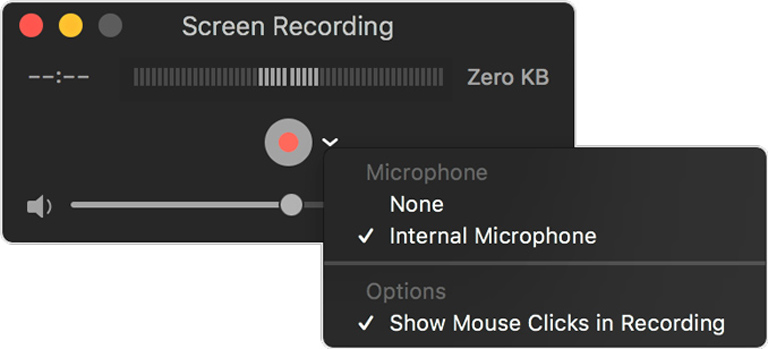
Passo 3Depois disso, você pode clicar no Registro e depois escolha a área de gravação de tela. Clique Iniciar gravação para iniciar a gravação da tela do Mojave. Quando você deseja parar a gravação, pode clicar no Dê um basta botão na barra de menus.
O QuickTime Player abrirá automaticamente o arquivo de gravação. Você pode visualizar, editar e compartilhá-lo de acordo com sua necessidade.
3. Maneira profissional de capturar a tela do Mac com áudio
Com os métodos acima, você pode capturar facilmente a tela do seu Mac. Mas você deve saber que tanto a ferramenta Screen Record quanto o QuickTime só permitem que você capture o som do microfone. Você não pode gravar áudio diretamente da placa de áudio do sistema.
Considerando isso, apresentamos a você uma maneira melhor de capturar a tela do seu Mac com áudio. Você pode confiar no software de gravação de tela Mac altamente recomendado, Screen Recorder para gravar a tela do Mojave com alta qualidade de imagem e som.
Passo 1Clique duas vezes no botão de download acima e siga as instruções para instalar e executar gratuitamente este gravador de tela do Mac no seu Mac. Oferece versões para Mac e Windows. Aqui você deve baixar a versão para Mac.
O FoneLab Screen Recorder permite capturar vídeo, áudio, tutorial on-line, etc. no Windows / Mac, e você pode personalizar facilmente o tamanho, editar o vídeo ou o áudio e muito mais.
- Grave vídeo, áudio, webcam e faça capturas de tela no Windows / Mac.
- Visualize os dados antes de salvar.
- É seguro e fácil de usar.
Passo 2Ao entrar na janela inicial, selecione o Gravador de vídeo recurso para grave sua tela do Mac.
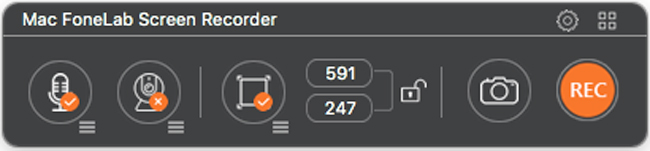
Passo 3Você pode ajustar e definir várias configurações de gravação de áudio e vídeo antes da gravação final na tela do Mojave. Aqui você pode selecionar a área de gravação de vídeo e a fonte de gravação de áudio com base em sua necessidade.
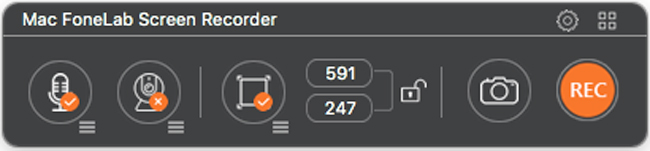
O arquivo de gravação será salvo em MP4 por padrão. Você pode clicar no Configuração de gravação ícone para entrar no Preferencias janela e selecione o formato de saída de áudio, defina teclas de atalho e faça mais configurações.
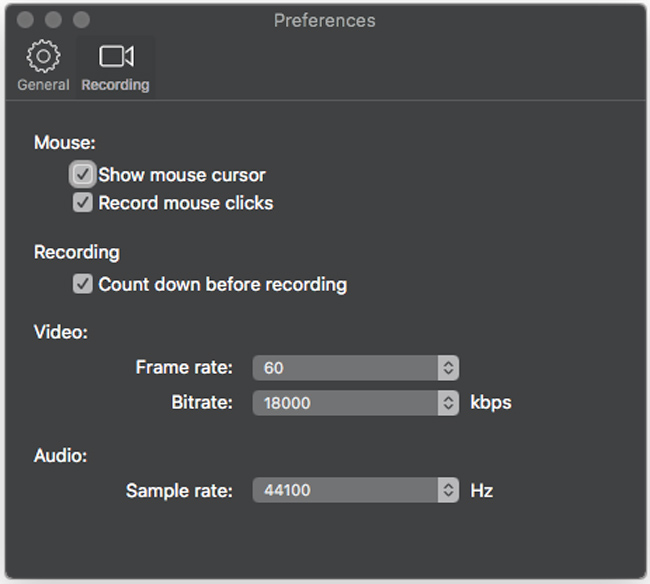
Passo 4Após todas essas operações, você pode clicar em REC para começar a capturar a tela do seu Mac. Durante a gravação na tela do Mac, você pode adicionar texto, linha e etiquetas específicas ao vídeo gravado. Clique no Dê um basta para interromper o processo de captura de tela do Mojave.
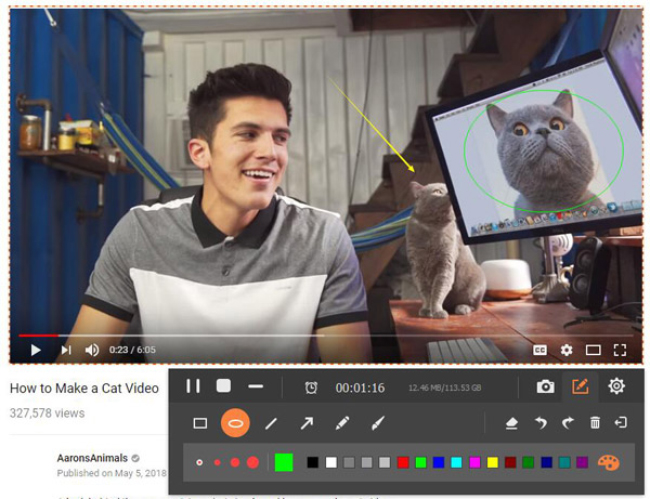
Passo 5Você será orientado a visualizar a janela após a gravação. Você pode visualizar e editar o arquivo de gravação. Então clique Salvar para salvá-lo no seu Mac.
4. Perguntas frequentes sobre a captura de tela do Mojave
Pergunta 1. Onde as gravações de tela são salvas no Mac?
As gravações de tela do Mac são salvas no "Informações sobre gravação automática"pasta se você não os salvou ou fechou manualmente.
Pergunta 2. Como gravar áudio interno no macOS Catalina?
Como você pode ver acima, não é possível gravar áudio interno no Mac com a ferramenta Screen Record ou QuickTime Player. Então aqui você pode escolher o Screen Recorder para capturar a tela do seu Mac com o áudio do sistema.
Pergunta 3. Como gravar minha tela do Mac sem ruído de fundo?
Se você deseja gravar a tela do Mac sem ruído de fundo, esteja usando QuickTime ou a ferramenta Screen Record, você deve desabilitar o “Microfone interno".
Depois de ler este post, você pode obter três maneiras simples de fazer o Gravação de tela Mojave. Quando você precisar capturar a tela do Mac com áudio, você pode escolher seu método preferido para fazer isso. Deixe-nos uma mensagem se você ainda tiver alguma dúvida.
O FoneLab Screen Recorder permite capturar vídeo, áudio, tutorial on-line, etc. no Windows / Mac, e você pode personalizar facilmente o tamanho, editar o vídeo ou o áudio e muito mais.
- Grave vídeo, áudio, webcam e faça capturas de tela no Windows / Mac.
- Visualize os dados antes de salvar.
- É seguro e fácil de usar.
